修图匠“ Photoshop使用焰火素材合成夜景烟花效果[多图]”Photoshop图文教程内容:
本教程主要使用Photoshop简单合成夜景中绽放的烟花,教程很简单,主要使用素材来完成,合成部分使用图层蒙版来完成,下面让我们一起来学习
原图

效果

焰火素材

烟花素材

详细教程
1.把烟花素材移入夜景图片中.
2.ctrl+t调整下,烟花摆放位子大小.
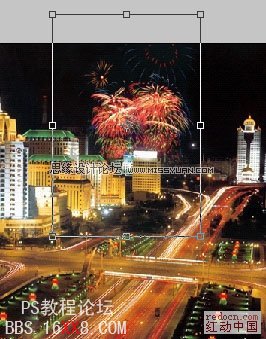
3.然后把调整好的烟花素材的图层模式改为"滤色"这时大家可能会发现有些烟花档住了后面的建筑,所以我们要想法把后面的建筑显示出来。用什么方法?给图层1添加蒙板。
然后放大图片比例,利用画笔把后面建筑擦出来。使用画笔的时候把前景色设置为白色就可以了。把不透明度调低些,在这里我调整到25%,慢慢擦,擦仔细

完成的另外一个效果

大家可以根据自己的喜好,把烟花放在不同的地方,这里还有很多的焰火素材,有兴趣的可以慢慢的试

本教程主要使用Photoshop简单合成夜景中绽放的烟花,教程很简单,主要使用素材来完成,合成部分使用图层蒙版来完成,下面让我们一起来学习
原图

效果

焰火素材

烟花素材

详细教程
1.把烟花素材移入夜景图片中.
2.ctrl+t调整下,烟花摆放位子大小.
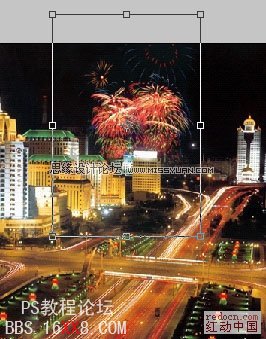
3.然后把调整好的烟花素材的图层模式改为"滤色"这时大家可能会发现有些烟花档住了后面的建筑,所以我们要想法把后面的建筑显示出来。用什么方法?给图层1添加蒙板。
然后放大图片比例,利用画笔把后面建筑擦出来。使用画笔的时候把前景色设置为白色就可以了。把不透明度调低些,在这里我调整到25%,慢慢擦,擦仔细

完成的另外一个效果

大家可以根据自己的喜好,把烟花放在不同的地方,这里还有很多的焰火素材,有兴趣的可以慢慢的试

